Cześć i witaj w tym praktycznym poradniku, który pokaże Ci, jak instalować moduły w Prestashop.
Moduły to kluczowa funkcja Prestashop, która pozwala dostosować i rozszerzyć funkcjonalność Twojego sklepu internetowego. Dziś pokażę Ci dwa sposoby instalacji modułów. za pomocą panelu administracyjnego i za pomocą FTP.
Wybór Modułu
Pierwszy krok to wybór modułu, który chcesz zainstalować na swojej stronie internetowej. Upewnij się, że wybierasz moduł, który jest kompatybilny z wersją Prestashop, którą używasz. Gdzie znajdziesz moduły? Oczywiście, na Prestashop Addons, oficjalnym sklepie z modułami do Prestashop.
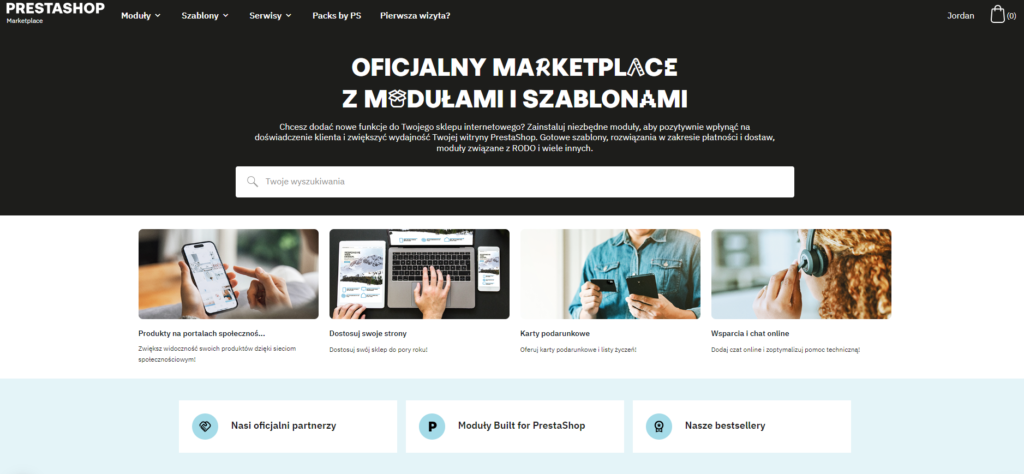
Instalacja za pomocą Panelu Administracyjnego.
Przejdź do menedżera modułów
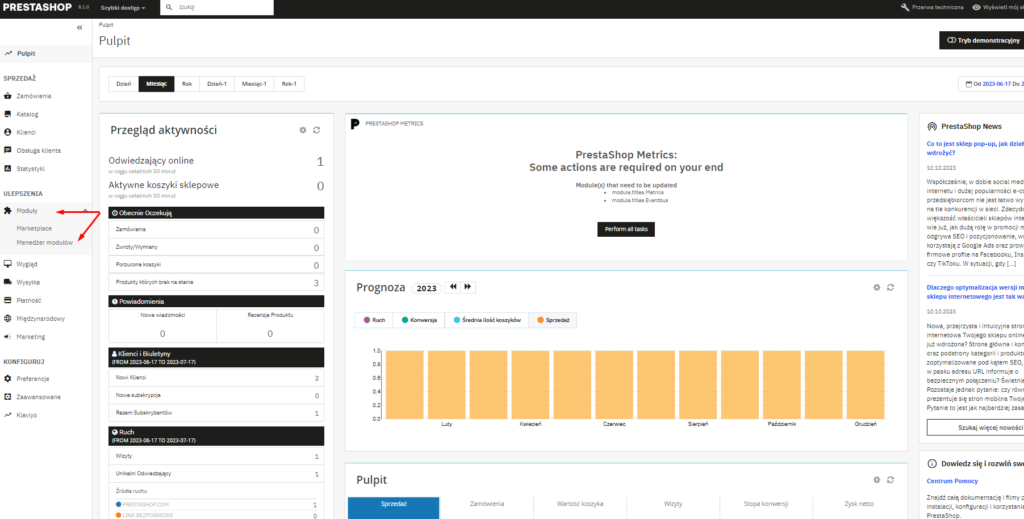
Zaloguj się do swojego panelu administracyjnego Prestashop. W menu głównym znajdź zakładkę „Moduły” i kliknij na „Menedżer modułów”.
Wybierz i załaduj moduł
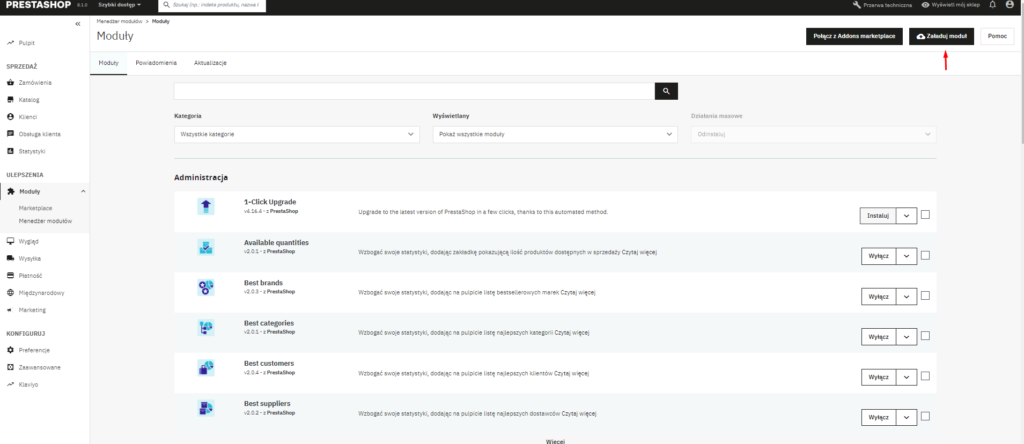
Zostaniesz przekierowany do ekranu zarządzania modułami. Teraz, aby dodać nowy moduł, kliknij na „Załaduj moduł”. Przycisk znajduje się w prawym górnym rogu ekranu.
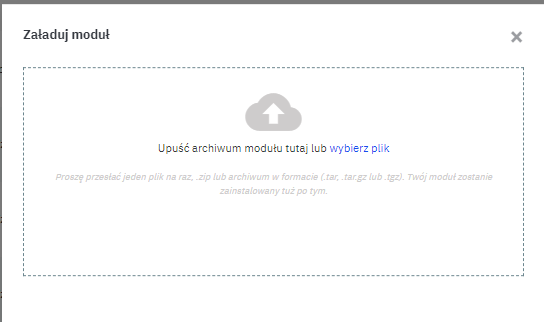
Pojawi się nowe okno dialogowe. Tutaj masz dwie opcje. możesz przeciągnąć plik .zip modułu do tego okna dialogowego lub skorzystać z opcji „Wybierz plik”, aby przeglądnąć plik modułu na swoim komputerze.
Warto zaznaczyć, że istnieje prostszy sposób instalacji modułu. Wystarczy, że skorzystasz z “Prestashop Marketplace”, gdzie znajdziesz większość dedykowanych modułów dla tej platformy. Wystaczy, że zakupisz interesujący Cię moduł, a następnie zainstalujesz go w Twoim sklepie.
Instalacja modułu
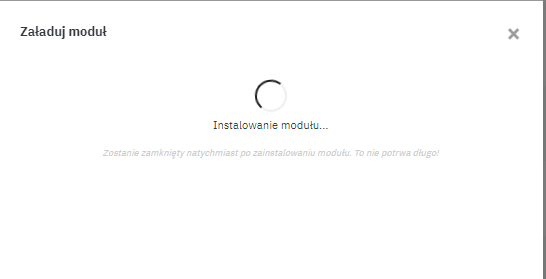
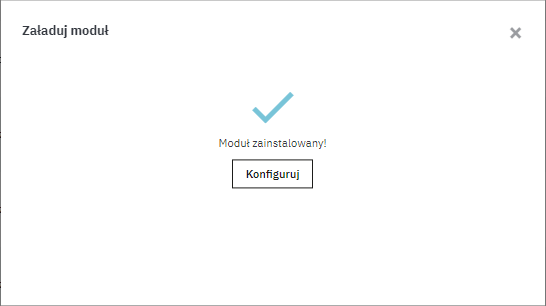
Po wybraniu pliku i potwierdzeniu, instalacja rozpocznie się automatycznie. To trwa tylko kilka sekund. Po zakończeniu procesu, zobaczysz nowe okno dialogowe z wiadomością „Moduł zainstalowany!”. Gratulacje, Twój moduł jest teraz zainstalowany. Możesz go zostawić w domyślnych ustawieniach lub kliknąć „Konfiguruj”, aby dostosować opcje modułu. Aby sprawdzić i zarządzać zainstalowanymi modułami, wróć do „Moduły” i wybierz „Menedżer Modułów”.
Instalacja za pomocą FTP.
Pobierz i prześlij moduł
Jeśli preferujesz instalację za pomocą FTP, pobierz plik .zip modułu na swój komputer. Następnie, zaloguj się do swojego konta FTP i prześlij plik .zip do folderu „modules/” w swojej instalacji Prestashop.
Wypakuj moduł
Po przesłaniu pliku .zip, wypakuj go w folderze „modules/”. Teraz wróć do panelu administracyjnego swojej strony internetowej.
Aktywuj moduł
Teraz, aby aktywować nowo wgrany moduł, wróć do zakładki „Moduły” i wybierz „Menedżer Modułów”. Znajdź moduł na liście i kliknij „Włącz”.
To wszystko! Moduł jest teraz gotowy do użycia na Twojej stronie internetowej.
Dzięki temu poradnikowi wiesz teraz, jak instalować moduły w Prestashop, niezależnie od tego, czy używasz panelu administracyjnego czy FTP. Moduły to doskonały sposób, aby dostosować Twój sklep do Twoich potrzeb i zaoferować lepsze doświadczenia zakupowe Twoim klientom.

0 komentarzy